Como Converter MKV para iPhone 11/Xs/X/8 e todos os modelos
Por Santos • 2025-05-17 14:31:05 • Soluções comprovadas
Diferente de MP3, MP4 e outros formatos, MKV não é um formato de mídia, mas um contêiner de Áudio/Vídeo de padrão aberto extensível, ou podemos apenas defini-lo como um contêiner de multimídia. Embora os vídeos MKV não possam ser reproduzidos no Mac por padrão, podemos apreciá-los no iPhone 11/Xs/X/8/7 Plus/7 convertendo-os em formatos compatíveis com o iPhone. Então você precisa urgentemente de um conversor de MKV para iPhone!
Existem centenas de conversores de vídeo no mercado, no entanto, a maioria deles tem alguns problemas: travamento, perda de qualidade de vídeo, poucos formatos suportados, etc. Para economizar seu tempo, nós recomendamos diretamente o Wondershare UniConverter para ajudá-lo da forma mais fácil e rápida possível. Com desempenho perfeito durante a conversão de vídeos, o Wondershare oferece uma predefinição otimizada para iPhone, para facilitar a conversão.
Wondershare UniConverter - Conversor de Vídeo Tudo-Em-Um
-
Converta MKV para iPhone 11/Xs/X/8/7 Plus/7, MP4 para VOB (DVD-Video), AVI, MKV, MOV e mais de 1000 outros formatos.
-
Edite vídeos com funções avançadas, como aparar, recortar, adicionar marcas d'água, legendas, etc.
-
Velocidade de conversão 30 vezes mais rápida do que qualquer outro conversor convencional.
-
Caixa de ferramentas com funções adicionais, como gravador de tela, conversor de VR, criador de GIF, corrigir metadados de mídia e muito mais.
-
Sistemas Suportados: Windows 10/8/7/XP/Vista, macOS 11 Big Sur, 10.15 (Catalina), 10.14, 10.13, 10.12, 10.11, 10.10, 10.9, 10.8, 10.7.
Etapa 1 Adicionar arquivos MKV.
Clique no botão ![]() para carregar os arquivos MKV. Você também pode arrastar os vídeos MKV diretamente para o programa.
para carregar os arquivos MKV. Você também pode arrastar os vídeos MKV diretamente para o programa.

Etapa 2 Selecionar Formato de Saída iPhone.
Acesse Dispositivo > Apple > iPhone para selecionar um modelo específico de iPhone como formato de saída, na seção Formato de Saída:, no lado direito do software.
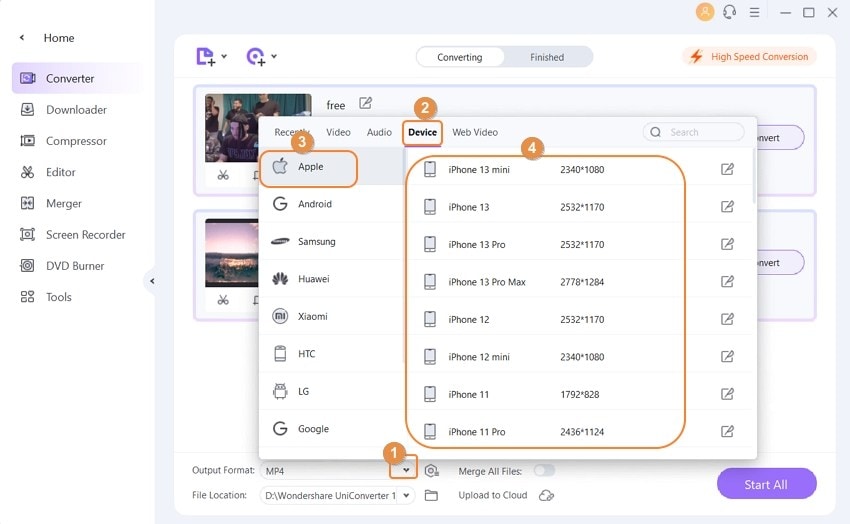
Dicas: Antes de iniciar a conversão de MKV para iPhone, pode aparar partes indesejadas, recortar marcas comerciais, mesclar videoclipes, etc. Resumindo, você pode ajustar seu vídeo perfeitamente clicando nos ícones de edição, abaixo dos vídeos escolhidos.
Etapa 3 Começar a Converter MKV para iPhone.
Depois de confirmar que tudo está definido corretamente, basta clicar no botão Iniciar tudo e a barra de progresso mostrará o processamento da conversão. Quando terminar, parabéns! Você pode desfrutar de seus vídeos no iOS 10.15 dentro de alguns segundos.
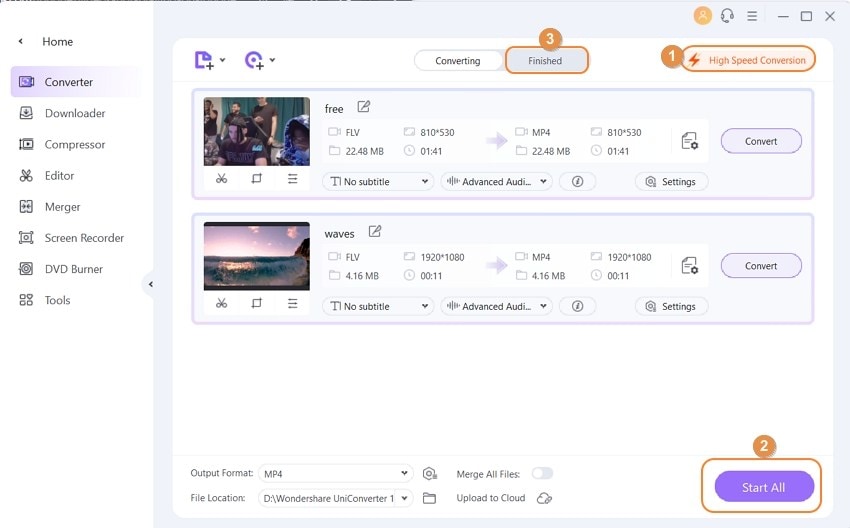
Etapa 4 Transferir e Assistir MKV no iPhone.
Na guia Caixa de Ferramentas, você pode selecionar a opção Transferir para carregar o arquivo no menu ![]() do Wondershare Uniconverter.
do Wondershare Uniconverter.

Em seguida, conecte o iPhone ao computador com o cabo USB e toque em Confiar, na tela do iPhone. Finalmente, escolha o botão Transferir Tudo para iniciar o processo.

Divirta-se com seus arquivos de mídia MKV no iPhone 11/Xs/X/8/7 Plus/7! Se você é um usuário de Mac, pode converter MKV para iPhone seguindo as mesmas etapas.
A sua caixa de ferramentas completa
 Converta em lote MOV para MP4, AVI, 3GP e vice-versa facilmente.
Converta em lote MOV para MP4, AVI, 3GP e vice-versa facilmente. 


Santos
staff Editor